win11电脑开机一直停留在屏保如何解决 win11开机屏保无法关闭怎么办
更新时间:2023-11-01 16:55:50作者:yang
win11电脑开机一直停留在屏保如何解决,近日一些用户反映在使用Win11电脑时遇到了一个令人困扰的问题:开机后屏幕一直停留在屏保状态,无法正常进入系统界面,对于这个问题,我们需要找到解决办法,以确保我们能够顺利进入系统并进行正常操作。在本文中我们将探讨Win11开机屏保无法关闭的原因及解决方法,希望能帮助到遇到此问题的用户。
解决方法:
1.电脑在开机的过程中,卡在了锁屏界面。

2.此时鼠标还是可以移动的,但是点什么都没反应。
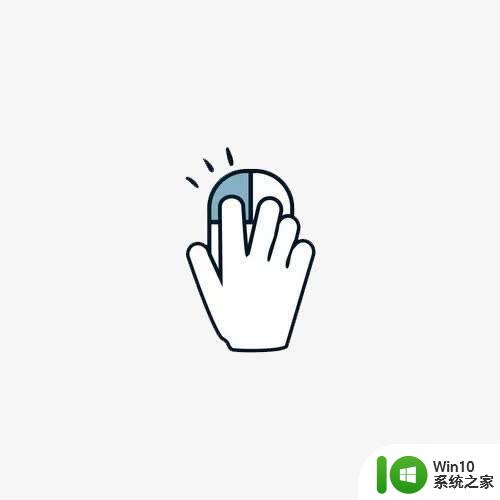
3.平时按一下空格或者鼠标就该出现输入开机密码。
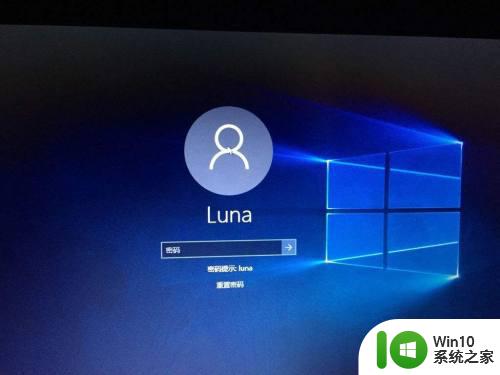
4.但是现在按什么都不管用。可以尝试下面的方法。

5.同时按下ctrl、alt、delete三键,然后按esc退出当前页面。
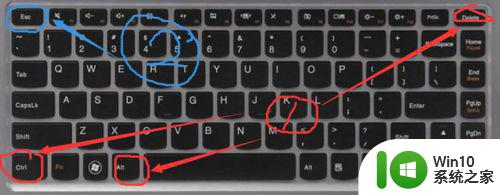
6.然后就可以进入输入密码的界面了。
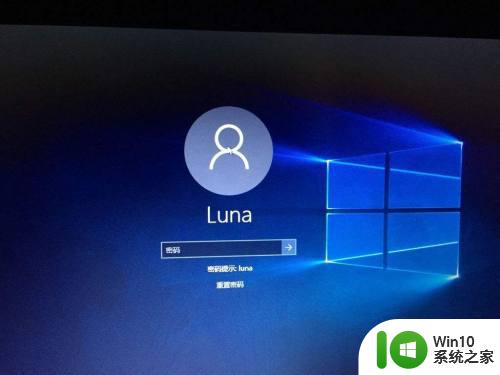
以上就是解决win11电脑开机一直停留在屏保的全部内容,如果你遇到了同样的问题,可以参考本文中介绍的步骤进行修复,希望对大家有所帮助。
win11电脑开机一直停留在屏保如何解决 win11开机屏保无法关闭怎么办相关教程
- win11电脑开机一直停留在屏保如何修复 win11开机一直停在屏保怎么回事
- Win11开机一直停留在请稍等界面的解决方法 Win11开机请稍等界面长时间停留解决方法
- win11开机屏幕狂闪不停修复方法 win11开机无限闪屏怎么解决
- win11无法开机一直转圈如何解决 win11开机一直转圈如何处理
- win11开机闪屏无限循环怎么办 win11桌面闪屏不停如何解决
- win11屏保自动开启 Win11电脑屏保开启方法
- win11开机黑屏转圈圈如何处理 win11一直黑屏转圈圈怎么办
- windows11开机一直转圈如何解决 win11开机时一直转圈怎么办
- win11一开虚拟机就绿屏如何解决 win11开虚拟机绿屏如何处理
- win11电脑开机绿屏怎么解决 win11开机出现绿屏怎么修复
- win11电脑突然关机文件没保存解决方法 win11电脑突然关机文件没保存如何解决
- win11开机屏幕狂闪不停后黑屏如何解决 win11开机频繁黑屏闪屏如何修复
- win11系统启动explorer.exe无响应怎么解决 Win11系统启动时explorer.exe停止工作如何处理
- win11显卡控制面板不见了如何找回 win11显卡控制面板丢失怎么办
- win11安卓子系统更新到1.8.32836.0版本 可以调用gpu独立显卡 Win11安卓子系统1.8.32836.0版本GPU独立显卡支持
- Win11电脑中服务器时间与本地时间不一致如何处理 Win11电脑服务器时间与本地时间不同怎么办
win11系统教程推荐
- 1 win11安卓子系统更新到1.8.32836.0版本 可以调用gpu独立显卡 Win11安卓子系统1.8.32836.0版本GPU独立显卡支持
- 2 Win11电脑中服务器时间与本地时间不一致如何处理 Win11电脑服务器时间与本地时间不同怎么办
- 3 win11系统禁用笔记本自带键盘的有效方法 如何在win11系统下禁用笔记本自带键盘
- 4 升级Win11 22000.588时提示“不满足系统要求”如何解决 Win11 22000.588系统要求不满足怎么办
- 5 预览体验计划win11更新不了如何解决 Win11更新失败怎么办
- 6 Win11系统蓝屏显示你的电脑遇到问题需要重新启动如何解决 Win11系统蓝屏显示如何定位和解决问题
- 7 win11自动修复提示无法修复你的电脑srttrail.txt如何解决 Win11自动修复提示srttrail.txt无法修复解决方法
- 8 开启tpm还是显示不支持win11系统如何解决 如何在不支持Win11系统的设备上开启TPM功能
- 9 华硕笔记本升级win11错误代码0xC1900101或0x80070002的解决方法 华硕笔记本win11升级失败解决方法
- 10 win11玩游戏老是弹出输入法解决方法 Win11玩游戏输入法弹出怎么办